Haben Sie sich jemals gewundert, dass Ihre E-Mails so schlicht und einfach aussehen, wenn Sie sie aus Outlook senden. Wenn Sie das Gefühl haben, dass Sie Ihren E-Mails mehr als den leeren weißen Hintergrund hinzufügen können, sollten Sie dies tun. Mit MS Outlook ist es möglich, einen Hintergrund für die E-Mails zu definieren, die Sie aus Outlook versenden. Jetzt können Sie Ihre Nachrichten schön und kreativ aussehen lassen, indem Sie hinzufügen von hintergrundbild zu outlook.
Die Art der Hintergründe variiert von Person zu Person und für jede Nachricht. Das wichtigste Problem bei der Auswahl eines Hintergrunds sollte jedoch der Empfänger dieser E-Mail sein. Der Hintergrund Ihrer Nachrichten muss nicht komplett weiß oder einfarbig sein. Ich erkläre Ihnen, wie Sie den Hintergrund Ihrer Nachrichten in Outlook ändern können.
Hintergrundbild in Outlook 2019 einfügen
Hier sind ein paar einfache Schritte, die Sie befolgen sollten, um Ihren Outlook-Hintergrund bunt zu gestalten:
Wenn Sie in Outlook eine neue Nachricht verfassen, können Sie diese in der Zwischenzeit hinzufügen, bevor Sie sie an den Empfänger senden. Lesen Sie diese Schritte und ändern Sie den Hintergrund:
- Verfassen Sie eine Nachricht mit HTML-Formatierung.
- Klicken Sie einmal auf das Meldungsfeld.
- Gehe zum Options Tab, klicken Sie auf Page Color, und auswählen Fill Effects.
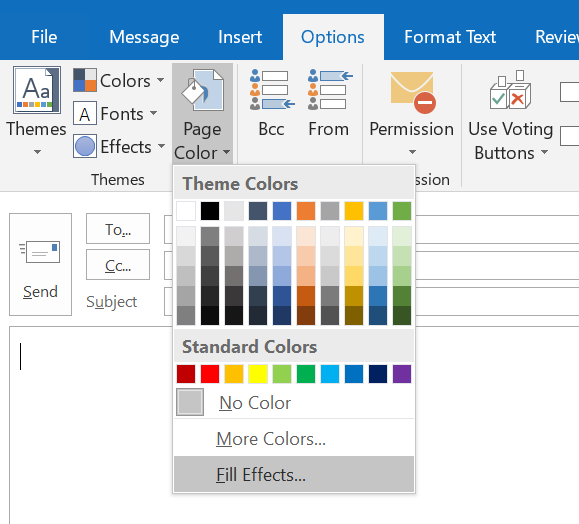
- Gehe zum Picture Tab und auf klicken Select Picture
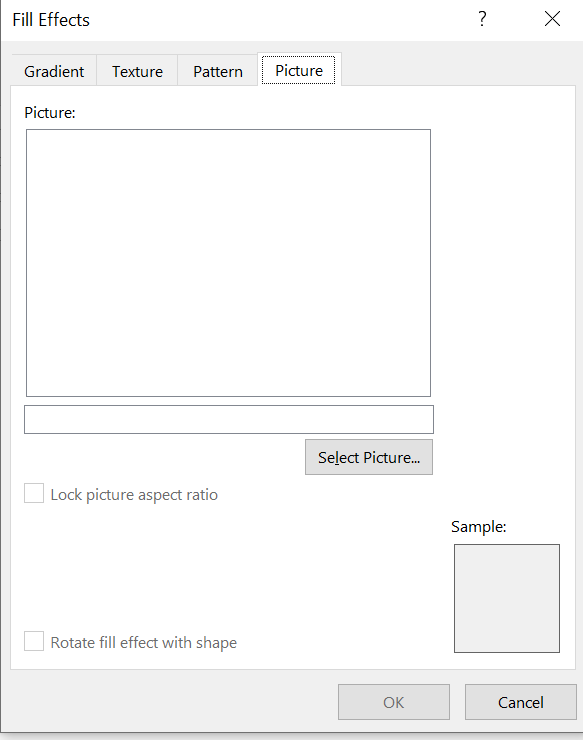
- Wählen Sie eine Importmethode aus
- Aus einer Datei: Verwenden Sie die Option „Durchsuchen“, um manuell ein Bild von Ihrem System auszuwählen.
- Bing-Bildersuche: Durchsuchen Sie das Internet mit Bing nach Bildern
- Onedrive – persönlich: Wählen Sie ein Bild aus, das in Ihrem OneDrive-Konto gespeichert ist
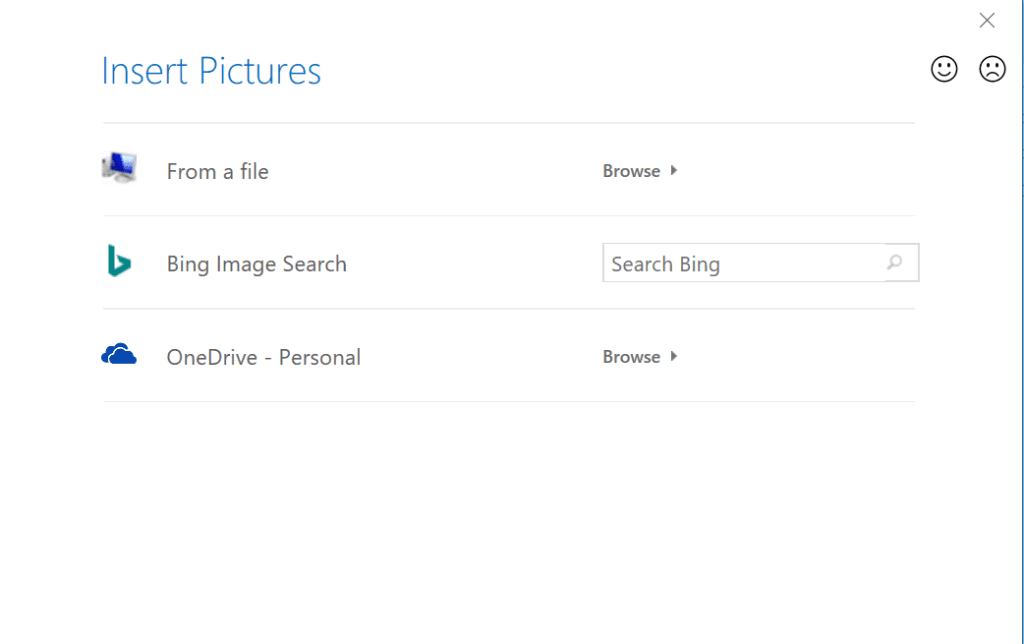
- Nachdem Sie ein Bild ausgewählt haben, klicken Sie auf OK.
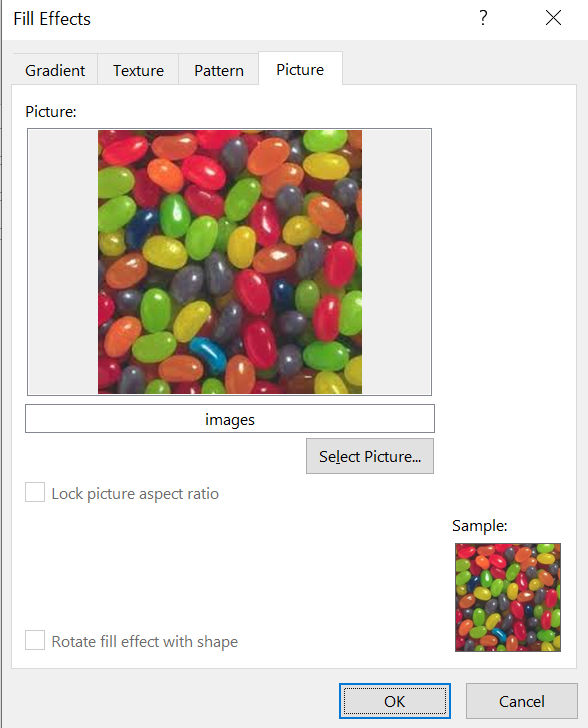
Dadurch wird das von Ihnen ausgewählte Bild im Hintergrund Ihrer E-Mail angezeigt.
Fügen Sie Hintergrund zu Outlook 2000, 2002 und Outlook 2003 hinzu
Die Methode zum Hinzufügen von Bildern im Hintergrund mit Outlook 2000, 2002 und 2003 unterscheidet sich ein wenig von den oben genannten Schritten. Wenn Sie Outlook 2000 oder eine beliebige Version des oben genannten Outlook verwenden, befolgen Sie diese Schritte, um das Hintergrundbild auf Ihrem Computer zu ändern.
- Verfassen Sie eine neue E-Mail in Ihrem Outlook.
- Klicken Sie auf den Nachrichtentext.
- Gehen Sie zum Menü und klicken Sie Format.
- Gehe zu Background > Pictures.
- Gehen Sie zum Auswahldialog und wählen Sie das Bild aus.
- Klicken Ok.
Sie können die gewünschten Einstellungen für das Bild im Hintergrund Ihrer Nachrichten vornehmen. Nehmen Sie die Einstellungen vor und gestalten Sie den Hintergrund Ihrer Nachricht bunt.
Fügen Sie Fotos zum Nachrichtenhintergrund auf dem Mac hinzu
Wenn Sie ein Mac-Benutzer sind, könnte die Verwendung von Outlook für Sie interessant sein. Es ist möglich, dem Outlook-Nachrichtenhintergrund auf dem Mac ein Bild hinzuzufügen. Sie können dies mit ein paar einfachen Schritten tun:
- Verwenden Sie die E-Mail im Rich-HTML-Format.
- Erweitern Sie das Menüband „Optionen“ oben auf der Benutzeroberfläche.
- Klicke auf Background pictures.
- Gehen Sie zum Bild und wählen Sie es als Hintergrund aus.
- Klicken Open.
Dadurch wird der Hintergrund Ihrer Nachricht mit dem ausgewählten Bild festgelegt. Dies ist eine sehr nette Geste von Ihrer Seite, um Ihrer Nachricht Bilder hinzuzufügen. Ein Hintergrundbild, das dem Nachrichtentext ähnelt, ist ein zusätzlicher Vorteil.
Bei der Verwendung von Outlook können Sie manchmal eine langsame Antwort erhalten. Dies geschieht aufgrund der übergroßen PST-Dateien in Ihrem Outlook. Diese PST-Datei ist mit Ihrem Outlook verknüpft und enthält alle Informationen zu Ihren E-Mails. Eine Beschädigung oder Fehlfunktion der Outlook PST-Datei kann manchmal ärgerlich und tragisch sein. Ein Benutzer muss immer bereit sein, es zu wissen Wie repariere ich PST-Dateifehler in Outlook 2010?, 2000, 2003 usw..
Wenn Sie es mit ein wenig Sorgfalt verwenden, können Sie Ihr Outlook sehr gut zum Laufen bringen und es auch interessant machen. Es gibt eine Reihe von Add-Ins und Improvisationen in Outlook, mit denen Ihre Arbeit Spaß machen kann.